
Мазмуну:
- Автор John Day [email protected].
- Public 2024-01-30 10:36.
- Акыркы өзгөртүү 2025-01-23 14:51.


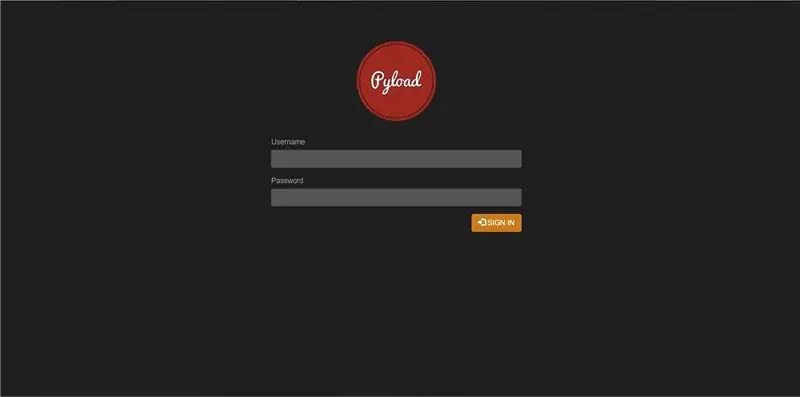
Фильмдер, торренттер, курстар, сериалдар жана башкалар сыяктуу чоң файлдарды жүктөп алып жатасызбы, анда сиз керектүү жерге келдиңиз. Бул Нускамада биз Raspberry Pi нөлүн жүктөөчү машинага айлантмакпыз. Кайсы бир чыкылдатуу хосттардан тартып, Youtube видеолорун, оюндарды, торренттерди, интернетте бар нерселерди жүктөп алса болот.
Эң жакшы жери, биз Raspberry Pi нөлүн 24/7 иштете алабыз, ал тургай жүктөөлөрдү талапка ылайык пландаштыра алабыз. Pi 5v гана иштегендиктен, биз аны кубат банкында иштете алабыз, ошондо биздин жүктөөлөр эч качан токтобойт.
Бул сыйкырдын баары Pyload деп аталган күчтүү программалык камсыздоонун аркасында мүмкүн, ооба, бул туура Pythonго негизделген деп ойлодуңуз. Pyload HTTP, FTP жана башкалар сыяктуу бир нече протоколдорду колдойт. Бул жакшы таза веб интерфейси бар. Pyload да Android жана iOS үчүн өзүнүн мобилдик кардарларына ээ. Бул жүктөмөлөрдү оңой көзөмөлдөөгө жана башкарууга мүмкүндүк берет.
Берилиштер:
Ошентип, бизге Raspberry Pi керек болгон жабдыктар үчүн, мен Pi нөлүн w колдонуп жатам, анткени бул эң арзан, бирок бул ыкма каалаган малина пи менен жасалышы мүмкүн. Бизге ошондой эле 5v MicroUSB кубаттуулугу керек, кадимки телефон заряддагыч бул ишти аткарат жана сактоо үчүн бизге микро SD карта керек. Бул жерде мен 8 ГБ SDcard колдонуп жатам, эгерде сиз жүктөлгөн файлдарды SDcardга сактоону кааласаңыз же көбүрөөк жүктөлгөн медианы сактоо үчүн USB флэш -дискти тиркеп койсоңуз, кубаттуулугу жогору болгон картаны тандасаңыз болот. Мунун баары жеке тандоо.
1 -кадам: Raspbian орнотуу
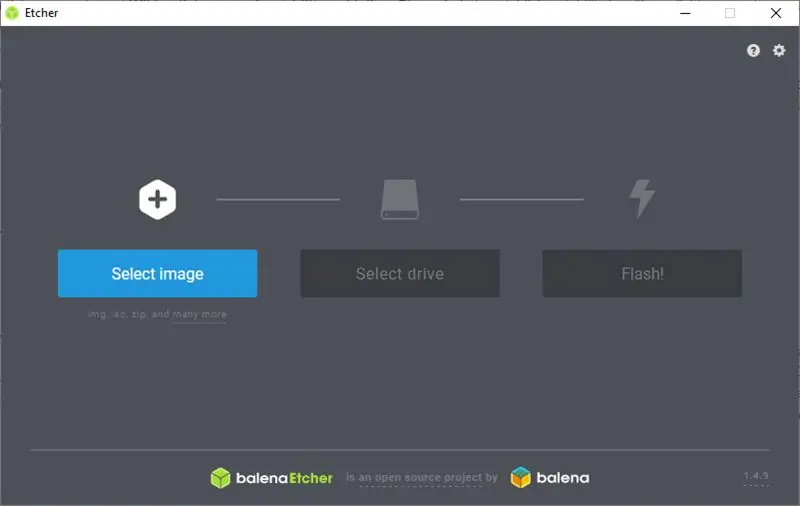
Эми Raspbianдин акыркы версиясын жүктөп алып, микро SD картка жаркылдатыңыз, мен ушул максатта Etcher аттуу бекер куралды колдонууну жакшы көрөм.
Биз башы жок орнотууга бара жаткандыктан, кээ бир кошумча жөндөөлөрдү жасашыбыз керек. Бул үчүн биз SDcardдын жүктөөчү бөлүгүнө эки файл кошушубуз керек. Алар wpa_supplicant.conf жана ssh, мен бул файлдарды тиркеп койдум, аларды жөн эле жүктөөчү бөлүмүңүзгө көчүрүңүз. Ошондой эле wpa_supplicant.conf файлын WiFi колдонуучу ысымыңыз жана сырсөзүңүз менен жаңыртууну унутпаңыз.
Компьютериңизден картаны чыгарып, Raspberry Pi'ге салыңыз, кубаттуулукту сайыңыз жана WiFi тармагыңызга туташуусун күтүңүз. Азыр SSHди колдонуп ПИге кирүү үчүн, сиздин түзмөгүңүздүн IP дарегин табышыбыз керек. IP дарегин Angry-ip-сканер сыяктуу куралды колдонуп тапса болот же сиз роутериңиздин DNS кардарларын издесеңиз болот.
Акыры, сиздин түзмөккө SSH, бул жерде мен Putty колдонуп жатам.
Демейки логин - пи жана сырсөз малина. Мен сизге демейки сырсөздү өзгөртүүнү сунуштайм
2 -кадам: Raspberry Pi үчүн Pyload орнотуу
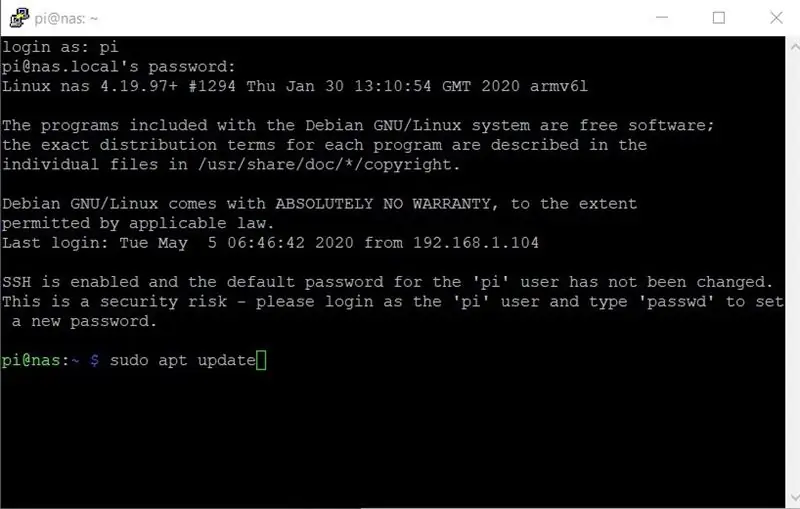
Эми Pyload орнотолу. Бул жөн гана төмөнкү буйруктарды көчүрүү жана чаптоо маселеси.
Алгач Pyloadду иштетүү үчүн жаңы тутум колдонуучусун түзөлү
sudo adduser -системалык жүктөө
Төмөнкү эки сапты /etc/apt/sources.listке кошуңуз:
deb https://mirrordirector.raspbian.org/raspbian/ jessie негизги салымы акысыз rpi
deb-src https://mirrordirector.raspbian.org/raspbian/ jessie негизги салым бекер rpi
Пакеттердин тизмесин жаңыртып, PyLoadга керектүү болгон көз карандылыкты орнотуңуз:
sudo apt-get update
sudo apt-get -y install git liblept4 python python-crypto python-pycurl python-Imaging tesseract-ocr zip unzip python-openssl libmozjs-24-bin sudo apt-get -y build-dep rar unrar-nonfree sudo apt-get булагы -b unrar -nonfree sudo dpkg -i unrar _*_ armhf.deb sudo rm -rf unrar-*
cd /usr /bin
ln -s js24 js
PyLoadдын учурдагы версиясын жүктөп алыңыз:
cd /opt
sudo git clone https://github.com/pyload/pyload.git cd pyload
Эми сиз PyLoad иштете аласыз, ал биринчи жолу негизги конфигурация менюсунан башталат.
sudo -u pyload python pyLoadCore.py
Эгерде баары күтүлгөндөй иштеп жатса, анда малина пи башталганда PyLoadды баштоо үчүн systemd сервис файлын түзө аласыз.
[Бирдик]
Description = Python Downloader After = network.target [Service] User = pyload ExecStart =/usr/bin/python /opt/pyload/pyLoadCore.py [Install] WantedBy = multi-user.target
Андан кийин бул кызматты жандырыңыз
sudo systemctl pyload.serviceти иштетет
Эми сиз веб -интерфейсти ачып, анын күтүлгөндөй иштеп жатканын текшере аласыз
3 -кадам: Биздин файлдарга кирүү үчүн Samba Serverди орнотуу
Samba - файл серверлерин орнотуунун жана конфигурациялоонун эң оңойлорунун бири, бул аны УИАны орнотуу үчүн эң жакшы чечимдердин бири кылат. Биздин Raspberry Piдеги Sambаны колдонуу менен, биз каталогдорду оңой эле бөлүшө алабыз, аларга ошол эле тармактагы каалаган түзмөк кире алат.
Самбанын керектүү пакеттерин жүктөп алып, орнотуңуз
sudo apt-get samba samba-common-bin орнотуу
Келгиле, биз бардык жүктөөлөрдү сактай турган папка түзөлү
mkdir/home/pi/downloads
Эми биз бул папканы samba серверин колдонуп бөлүшүү үчүн "smb.conf" конфигурация файлын орнотушубуз керек.
sudo nano /etc/samba/smb.conf
Жебе баскычтарын колдонуп, файлдын ылдый жагына өтүңүз жана муну көчүрүп чаптаңыз
[жүктөмөлөр]
path =/home/pi/downloads writeable = Ооба маска түзүү = 0777 каталог маскасы = 0777 коомдук = жок
Андан кийин samba серверинин сырсөзүн орнотуу үчүн төмөнкү буйрукту аткарыңыз
sudo smbpasswd -a pi
Акыры samba серверин өчүрүп күйгүзүңүз, sudo systemctl smbd кайра баштоо
4 -кадам: OLED дисплейин кошуу
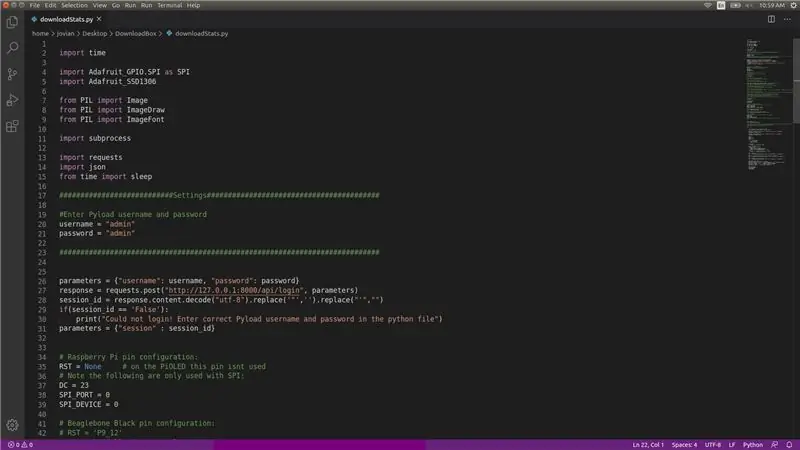

Биз буга чейин эмне кылганыбыз абдан пайдалуу орнотуу, бирок мен кошумча кадам жасап, OLED дисплейин коштум.
Мен сен жөнүндө эмесмин, бирок менин жүктөө процессимди тез -тез текшерип туруу кызыктай адатым бар. Ошондуктан мен бул дисплейди коштум.
Экран төмөнкү параметрлерди көрсөтөт.
- WiFi тармагынын аты Pi туташты
- Жүктөө ылдамдыгы
- Прогресс статусун жүктөп алыңыз
- Диск колдонуу
- IP дареги
Мен Pi менен байланышуу үчүн i2c протоколун колдонгон SSD1306 OLED дисплейин колдондум. Мен бул экранды кантип орнотууну түшүндүргөн бул окуу куралын таптым.
Орнотуу бүткөндөн кийин, бул Python кодун жүктөп алып, иштетиңиз
git клону
cd downloadBox/ sudo chmod +x downloadStats.py sudo python3 downloadStats.py
Эгер демейки өзгөргөн болсо, downloadStats.py файлындагы Pyload колдонуучу аты менен сырсөзүн өзгөртүүнү унутпаңыз.
Дисплей азыр Raspberry Piнин учурдагы статистикасын көрсөтүшү керек. Эгерде нерселер күтүлгөндөй иштеп жатса, биз Pi жүктөлгөндө бул питон скриптин автоматтык түрдө иштетүү үчүн кызмат түзө алабыз.
Алгач кызмат файлын түзүңүз
sudo nano /etc/systemd/system/downloadStats.service
Андан кийин төмөнкү саптарды кошуңуз
[Бирдик]
Description = Python Downloader дисплейи кийин = network.target [Кызмат] Колдонуучу = pi ExecStart =/usr/bin/python3 /home/pi/downloadBox/downloadStats.py [Орнотуу] WantedBy = multi-user.target
Төмөнкү буйрукту колдонуу менен кызматты жандырыңыз:
sudo systemctl downloadStats.service иштетет
Сунушталууда:
Raspberry Pi CPU жүктөө көрсөткүчү: 13 кадам

Raspberry Pi CPU Load индикатору: Raspberry Pi (RPI) консолу мониторсуз башсыз иштетилгенде, RPI чындыгында бир нерсе кылып жатканын таануу үчүн эч кандай конкреттүү көрсөткүчтөр жок
CPU температурасы индикатору менен муздатуучу күйөрмандын Raspberry Pi кутусу: 10 кадам (сүрөттөр менен)

Raspberry Pi муздатуучу күйөрманынын температурасы CPU температурасы индикатору менен: Мен мурунку долбоордо малина пи (мындан ары- RPI) процессорунун температура көрсөткүч схемасын киргизгенмин. CPU температурасы 30 ~ ичинде
Арзан DIY сүрөт кутусу: 5 кадам

Арзан DIY фото кутуча: Сүрөттөрүңүз көрсөтмө берүүчү долбооруңузга жакшыраак көрүнүшү үчүн же сүрөттөрүңүз үчүн туура жарыктандыруу үчүн бир нерсе керек беле, сиз үйдө оңой жасалышы мүмкүн болгон фото кутучаны колдоно аласыз. Бул жерде меники эң жакшы эмес, бирок бул арзан жана
Raspberry Pi 4 Ubuntu USB жүктөө (SD картасы жок): 9 кадам

Raspberry Pi 4 Ubuntu USB жүктөөчү (SD картасы жок): Көрсөтмөлөр төмөндө жана Raspberry Pi 4ти SD картасыз жүктөөдө сизге жол көрсөтөт. Эгер кадамдарды аткаргыңыз келбесе, оригиналдуу пост. Жөн гана бул сүрөттөрдү USB дискке жаркылдатыңыз, анан барганыңыз жакшы
USB диск менен Raspberry Pi 3 B жүктөө: 3 кадам

USB диск менен Raspberry Pi 3 B жүктөө: Raspberry Pi 3 B эч кандай акча коротпостон, чоң бармактын диски менен жүктөлүшү мүмкүн! Эскертүү: Raspberry Pi 3 B+ USBден жүктөлүп алынышы мүмкүн
